[파이썬_엑셀][1. 엑셀파일 만들기/저장하기-블로그 요약]
파이썬에서 엑셀을 운영하기 위한 첫단계인 엑셀 파일을 만들고 저장하는 부분을 설명함.
[파이썬_엑셀]1. 엑셀파일 만들기/저장하기
제가 하려고 하는 파이썬은 엑셀을 기반하고 있습니다.
엑셀파일에 접근하는 방법에 대해서 먼저 알아 보겠습니다.
Formal한 방식으로 공부하기 보다는, 구글에 검색해서 찾아보고 해보는 방식으로 공부를 했습니다.
내용은 굉장히 주관적이고 전문적으로 공부를 하신분들이 보기에 굉장이 부족한점이 있습니다.
파이썬으로 엑셀을 실행하게 하는 프로그램으로 만들면,
프로그램을 시동하기전에 엑셀창은 전부 닫아주시길 부탁드립니다.
(종종 에러 발생됨)
우선, 엑셀파일을 만들고/저장하기 위해서는 Openpyxl을 설치해야합니다.
(Openpyxl을 설치하는 방법은 구글에 검색하면, 쉽게 찾을 실 수 있습니다.)
[잠깐만!!]
파이썬으로 엑셀파일을 접근하는 방법??
-. 대체적으로 많이 사용하는 세가지 방법이 있는것 같습니다.
(저는 Openpyxl과 Pandas를 사용해서 엑셀을 접급할 예정임.)
1. Openpyxl: 기본적인 엑셀기능을 처리하고, 개별적인 자료처리 가능
2. Pandas: 대량의 자료를 일괄처리
3. Xlwings: 파이썬으로 나만의 함수를 만들기(엑셀 매크로같은 개념)
1. (1단계)엑셀파일 만들기/저장하기
가장 간단하게, 엑셀파일을 만들고 저장하는 방법입니다.
한개의 Sheet가 엑셀파일 안에있고, 내가 원하는 이름으로 파일을 저장을 할 것입니다.
1. Openpyxl 라이브러리 불러오기
2. Workbook 만들기
3. 파일 위치 및 이름 정하기
: 위치와 이름은 기니깐 짧은 이름으로 명명함.
4. 파일 저장하기
[실제 에디터]

[생성된 엑셀파일]
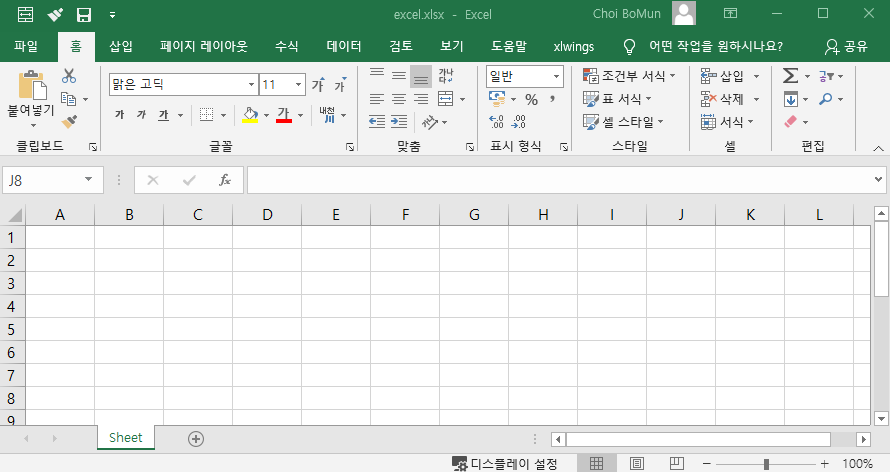
2. (2단계)엑셀파일 만들기/저장하기
2단계에서는 1단계에서 좀 더 나아가,
여러개의 시트가 있는 엑셀파일을 만들고, 각각의 시트에 이름을 넣는 작업을 할 것입니다.
1. Openpyxl 라이브러리 불러오기
2. Workbook 만들기
3. 자동적으로 만들어지는 첫번째 Sheet 이름 정하기
4. 새롭게 만들려고 하는 Sheet들의 이름 정하기
5. 파일 위치 및 이름 정하기(짧은 이름으로 명명)
6. 파일 저장하기
[실제 에디터]

[생성된 엑셀파일]

[잠깐만!!]
"3. 자동적으로 만들어지는 첫번째 Sheet 이름 정하기"??? 왠 자동???
(공식적인 답변은 아니지만, 나름 제가 이해한 이
왜 wb.create_sheet로 첫번째 시트를 만들지 않고,
왜 wb.active.title로 이름을 그냥 정해 주었을까????
1) 엑셀 실행 시에 자동으로 sheet1로 생성됨.
--> 새롭게 새로운 시트를 만들지 않고, 자동적으로 만들어진 Sheet에 이름만 변경.
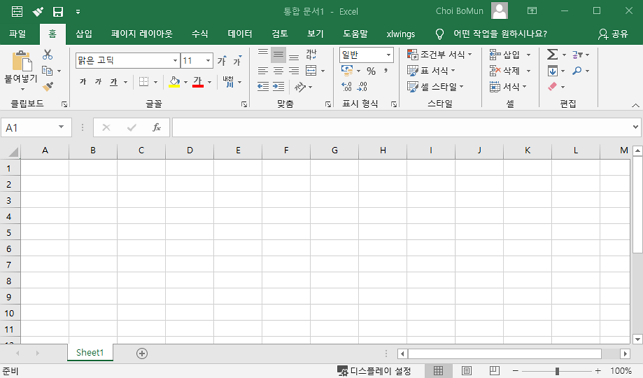
2) 만약에 wb.create_sheet로 첫번째 시트를 만들면 어떻게 될까???
--> 내가 만든 시트를 제외하고 맨 왼쪽에, "Sheet"가 추가됨.
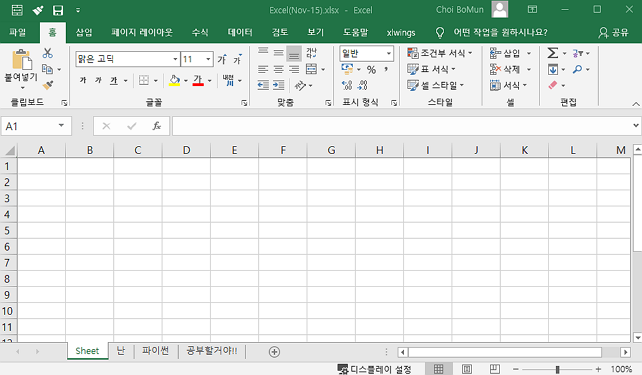
3. (3단계)엑셀파일 만들기/저장하기
3단계에서는 2단계에서 좀 더 나아가, 파일이름에 오늘 날짜를 넣을 것입니다.
(회사에서 보고서를 쓰다 보면, 파일이름에 날짜를 넣어서 분류 많이함.)
1-1. Openpyxl 라이브러리 불러오기
1-2. date 라이브로리 불러오기
: 오늘 날짜를 불러 오기 위한 라이브러리
2. Workbook 만들기
3. 오늘 날짜를 불러오는 함수 사용(기본형: YYYY-MM-DD)
: tday = date.today(); 오늘 날짜를 불러오는 함수
4. 날짜 표시방식 설정하는 함수 사용
: 좀 더 자세한 내용은 인터넷에 확인
5. 자동적으로 만들어지는 첫번째 Sheet 이름 정하기
6. 새롭게 만들려고 하는 Sheet들의 이름 정하기
7. 파일 위치 및 이름 정하기(짧은 이름으로 명명)
: 파일이름에 날짜 표시방식 설정하는 함수를 추가함.
기존: 'c:/Users/bbomu/OneDrive/바탕 화면/python/Upload Blog/Excel.xlsx'
변경: 'c:/Users/bbomu/OneDrive/바탕 화면/python/Upload Blog/Excel' +"("+tday_s+")"+'.xlsx'
8. 파일 저장하기
[실제 에디터]
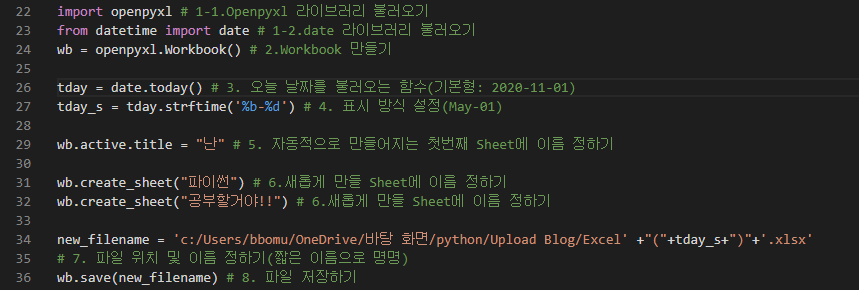
[생성된 엑셀파일]
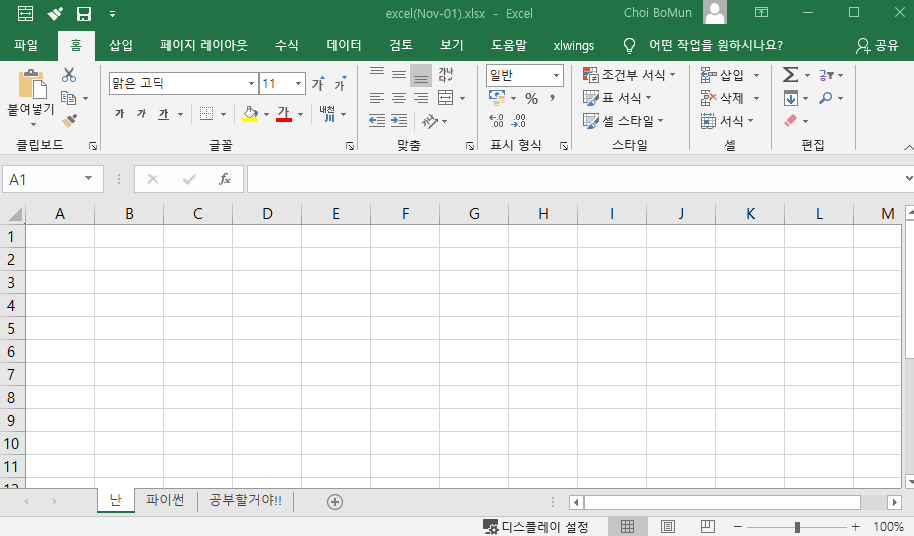
[잠깐만!!]
날짜 표시방식 설정하는 함수 종류???
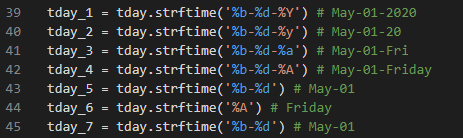
4. (4단계)시트의 위치를 지정해서 엑셀파일 만들기/저장하기
4단계에서는 3단계에서 좀 더 나아가, 시트의 위치를 지정해서 파일을 저장할 것입니다.
1-1. Openpyxl 라이브러리 불러오기
1-2. date 라이브로리 불러오기
: 오늘 날짜를 불러 오기 위한 라이브러리
2. Workbook 만들기
3. 오늘 날짜를 불러오는 함수 사용(기본형: YYYY-MM-DD)
: tday = date.today(); 오늘 날짜를 불러오는 함수
4. 날짜 표시방식 설정하는 함수 사용
: 좀 더 자세한 내용은 인터넷에 확인
5. 자동적으로 만들어지는 첫번째 Sheet 이름 정하기
6. 새롭게 만들려고 하는 Sheet들의 위치를 정하고 이름 정하기
7. 파일 위치 및 이름 정하기(짧은 이름으로 명명)
: 파일이름에 날짜 표시방식 설정하는 함수를 추가함.
기존: 'c:/Users/bbomu/OneDrive/바탕 화면/python/Upload Blog/Excel.xlsx'
변경: 'c:/Users/bbomu/OneDrive/바탕 화면/python/Upload Blog/Excel' +"("+tday_s+")"+'.xlsx'
8. 파일 저장하기
[실제 에디터]
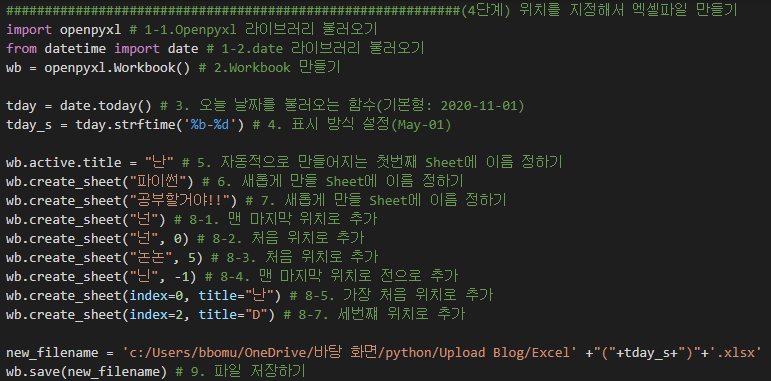
[생성된 엑셀파일]
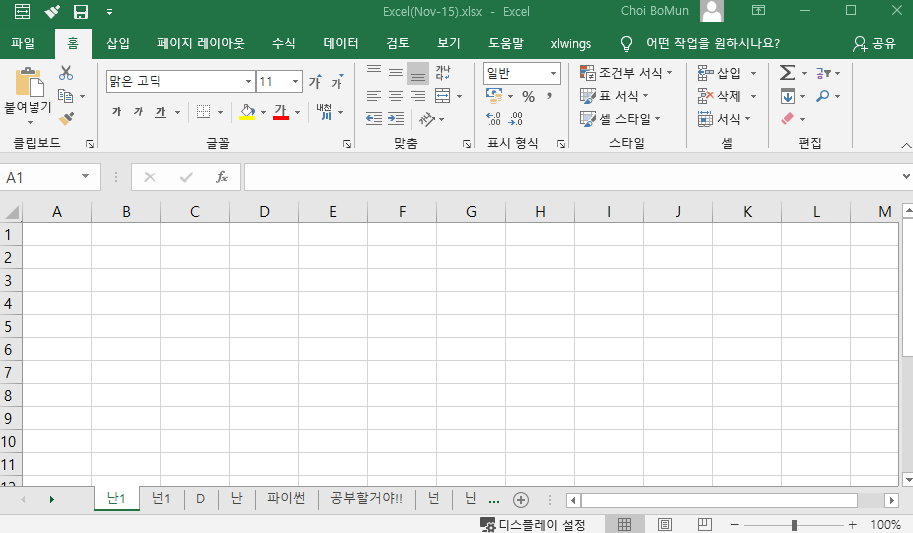
[잠깐만!!]
1. 위치 지정 방법??
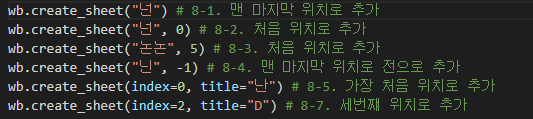
2. 동일한 이름이 있을경우에는?
: 나중에 만든 동일한 이름의 시트의 뒤에는 1이 붙혀짐.

*** Your memories make your destiny ***
'[파이썬] > [파이썬]엑셀' 카테고리의 다른 글
| [파이썬_엑셀]5-2. 엑셀파일에서 값 불러오기(Pandas-Pivot) (0) | 2021.05.15 |
|---|---|
| [파이썬_엑셀]5-1. 엑셀파일에서 값 불러오기 (0) | 2020.12.23 |
| [파이썬_엑셀]4. 셀 크기 자동조절 (1) | 2020.12.02 |
| [파이썬_엑셀]3. 엑셀 스타일 입력(글꼴,정렬) (0) | 2020.11.12 |
| [파이썬_엑셀]2. 엑셀파일에 값 입력하기(Openpyxl) (0) | 2020.11.01 |




댓글